iPhone? မသိဘဲ Snapchat တွင် Screenshot ရိုက်နည်း
ဧပြီလ 27 ရက်၊ 2022 • ပေးပို့ခဲ့သည်- Mirror Phone Solutions • သက်သေပြထားသော ဖြေရှင်းချက်များ
လူများစွာသည် အခြားသူများ၏ Snapchat ဇာတ်လမ်းများ၏ ဖန်သားပြင်ဓာတ်ပုံများကို သိမ်းဆည်းချင်သော်လည်း ယင်းအကြောင်းကို အခြားသူတစ်ဦးမှ မသိစေလိုပါ။ ဒါကြောင့် ဖမ်းတာကို ရှောင်ကြတယ်။ ဤတွင်ကျွန်ုပ်တို့သည်သေချာပေါက်ကန့်သတ်အနည်းငယ်ပါ ၀ င်သည့် Snapchat အက်ပလီကေးရှင်းအကြောင်းပြောနေသည်။ သို့သော် ကန့်သတ်ချက်များအပြင် အချို့သော ကွက်လပ်များလည်း ရှိသေးသည်။ ယနေ့၊ ဤအကြောင်းအရာတွင်၊ ၎င်းတို့မသိဘဲ အခြားသူများ၏ Snapchat ဇာတ်လမ်းများကို ဖန်သားပြင်ပုံများရိုက်ရန်အတွက် သင်အသုံးပြုနိုင်သည့် မတူညီသောနည်းလမ်းလေးခုကို သင့်အား ပေးပါမည်။
နည်းလမ်း 1. MirrorGo? ကို အသုံးပြု၍ iPhone ကို မသိဘဲ Snapchat တွင် စခရင်ပုံရိုက်နည်း
ဤတွင်၊ ၎င်းတို့မသိဘဲ အခြားသူများ၏ Snapchat ဇာတ်လမ်းများကို သိမ်းဆည်းရန် သင်အသုံးပြုနိုင်သည့် ပထမဆုံးနည်းလမ်းမှာ 'Wondershare MirrorGo' ဆော့ဖ်ဝဲလ်ကို အသုံးပြုခြင်းဖြစ်သည်။ Wondershare မှ စွမ်းဆောင်ထားသည့် 'MirrorGo' ဆော့ဖ်ဝဲသည် သင့် iPhone ကို သင့်လက်ပ်တော့ သို့မဟုတ် ကိုယ်ပိုင်ကွန်ပျူတာမှ ထိန်းချုပ်ရန် ကူညီပေးမည့် အဆင့်မြင့်ကိရိယာတစ်ခုဖြစ်သည်။
ပိုကောင်းလာသည်-' Wondershare MirrorGo' ဆော့ဖ်ဝဲသည် သင့်အား စခရင်မှန်ရိုက်ခြင်းတွင်သာမက သင့် iPhone မျက်နှာပြင်ကို မှတ်တမ်းတင်ရာတွင်လည်း ကူညီပေးပါလိမ့်မည်။ ထို့အပြင်၊ ဤဆော့ဖ်ဝဲကိုအသုံးပြုရန် ရိုးရှင်းပါသည်။
ဒီတော့ ဘယ်လိုသုံးရမလဲဆိုတာ လေ့လာကြည့်ရအောင်။
# Laptop သို့မဟုတ် PC တွင် သင့် iPhone မျက်နှာပြင်ကို အလွယ်တကူ ထိန်းချုပ်နိုင်သည်-သင့် iPhone စက်ပစ္စည်း၏ အမြန်လမ်းညွှန်မှုအတွက် touchpad သို့မဟုတ် mouse ကိုအသုံးပြုရန်လိုအပ်သည့် သင်၏လက်တော့ပ် သို့မဟုတ် သင်၏ကိုယ်ပိုင်ကွန်ပျူတာကဲ့သို့သော ပိုကြီးသောစက်ပစ္စည်းများတွင် သင့် iPhone မျက်နှာပြင်ကို အလွယ်တကူထိန်းချုပ်နိုင်သည်။ 'MirrorGo' ဆော့ဖ်ဝဲလ်၏အကူအညီဖြင့် သင်သည် စက်တစ်ခုတည်းတွင်အလုပ်လုပ်နေသော်လည်း သင့်စနစ်တွင် သင့် iPhone မိုဘိုင်းအက်ပ်များကို အလွယ်တကူဖွင့်ပြီး အသုံးပြုနိုင်သည်။
အကောင်းဆုံးအပိုင်း?သိချင်ပါဤဆော့ဖ်ဝဲသည် အခြေခံအားဖြင့် သင့် iPhone နှင့် ကွန်ပျူတာစနစ်တို့နှင့်အတူ ပူးပေါင်းလုပ်ဆောင်ခြင်း၏ အကျိုးကျေးဇူးကို ပေးပါသည်။ ဒါက တကယ်ကို အံ့သြစရာကောင်းပါတယ်။
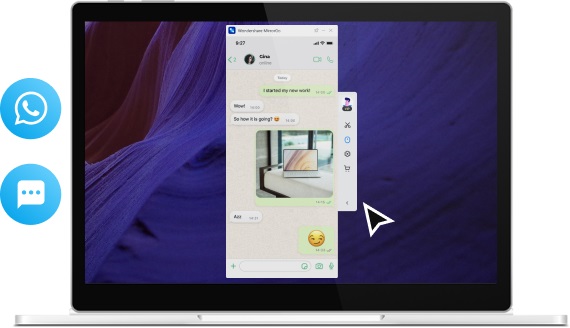
ဤ 'MirrorGo' ဆော့ဖ်ဝဲလ်သည် သင့်အား WiFi ချိတ်ဆက်မှုအား အသုံးပြု၍ သင့်ကွန်ပျူတာပေါ်တွင် သင့် iPhone မျက်နှာပြင်ကို ထင်ဟပ်နေစေနိုင်သည်။ ထို့ကြောင့် သင်၏ iPhone စက်ပစ္စည်းကို သင်၏ကိုယ်ပိုင်ကွန်ပျူတာနှင့် ချိတ်ဆက်ရန်အတွက်၊ သင့် iPhone နှင့် သင့်ကွန်ပြူတာစနစ်ကို ကောင်းမွန်သော Wifi ချိတ်ဆက်မှုနှင့်အတူ ကေဘယ်လ်ကြိုးကိုသာ ယူဆောင်သွားသောကြောင့် ကေဘယ်လ်မလိုအပ်တော့ပါ။
ဒါရူးတာ:MirrorGo ဆော့ဖ်ဝဲသည် သင့် iPhone ၏ ဖန်သားပြင်တင်ဆက်မှုကို သင့်လက်ပ်တော့ သို့မဟုတ် သင့်ကိုယ်ပိုင်ကွန်ပျူတာ၏ ပိုကြီးသောစခရင်ပေါ်တွင် ထိရောက်သောနည်းလမ်းဖြင့် ကာစ်လုပ်ခြင်း၏ အကျိုးကျေးဇူးကို ပေးသောကြောင့်ဖြစ်သည်။
နည်းလမ်း 2- အခြားစက်ပစ္စည်းကို အသုံးပြု၍ Snapchat ကို Screenshot ရိုက်ပါ-
၎င်းတို့မသိဘဲ Snapchat ဇာတ်လမ်း၏ စခရင်ပုံများကို ဖမ်းယူရန် သင်အသုံးပြုနိုင်သည့် အခြားသော စမတ်ဟက်ခ်မှာ အခြားစမတ်ဖုန်းတစ်လုံးကို လုပ်ဆောင်ခြင်းဖြစ်သည်။ ဤစမတ်ဖုန်းကို အသုံးပြုခြင်းဖြင့် သင်သည် သင့်စက်ပစ္စည်းပေါ်တွင် သင်မှတ်တမ်းတင်လိုသော Snapchat ဇာတ်လမ်း၏ ရုပ်ပုံအား ဗီဒီယိုတစ်ခု မှတ်တမ်းတင်နိုင်သည်။
ဒါကို ထိထိရောက်ရောက်လုပ်ဖို့၊ သင်လုပ်ရမှာက စမတ်ဖုန်းကို iPhone ပေါ်မှာ ကိုင်ထားပြီး အသံသွင်းခလုတ်ကို ဖွင့်ပါ။ ထို့နောက် ရိုးရှင်းသောမျက်နှာပြင်ပေါ်တွင် ရိုက်ကူးရန်အတွက် သင်အသုံးပြုနေသည့် အခြားစမတ်ဖုန်းနှင့်အပြိုင် သင်၏ iPhone စက်ပစ္စည်းကို ချထားကာ သင်သိမ်းဆည်းလိုသော Snapchat ဇာတ်လမ်းကို ဖွင့်ပါ။
ယခု-သင် Snapchat ဇာတ်လမ်းကို မှတ်တမ်းတင်ပြီးသည်နှင့်၊ သင်သည် သင့်လိုအပ်ချက်အရ သင်ရိုက်ခဲ့သည့် ဗီဒီယို သို့မဟုတ် ဓာတ်ပုံကို တည်းဖြတ်နိုင်ပြီး အခြားသူများ၏ Snapchat ဇာတ်လမ်းများ၏ မိတ္တူကို ၎င်းတို့မသိဘဲ သိမ်းဆည်းနိုင်သည်။
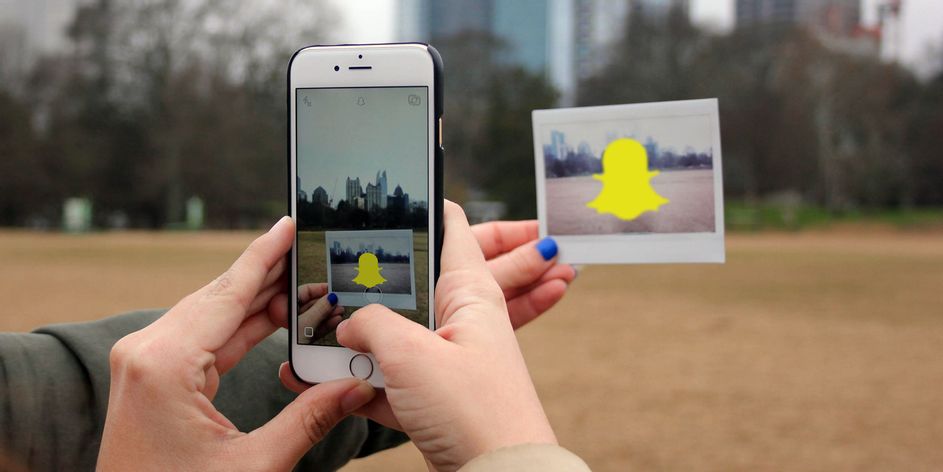
Method 3- in-build screen recorder ဖြင့် iPhone ကို ၎င်းတို့မသိဘဲ Snapchat ကို Screenshot ရိုက်နည်း-
ဤသည်မှာ iPhone ရှိ ဖန်သားပြင်အသံဖမ်းအက်ပ်ကို အခြားသူတစ်ဦး၏ Snapchat ဇာတ်လမ်း၏ စခရင်ပုံရိုက်ယူခြင်းအတွက် အသုံးပြုနိုင်သည့် အခြားနည်းလမ်းဖြစ်သည်။ ထို့ကြောင့်၊ Snapchat အက်ပ်တွင် ထောက်လှမ်းမရနိုင်သော ဖန်သားပြင်ဓာတ်ပုံကို ရိုက်ကူးရန်အတွက် သင်သည် သင်၏ iOS စက်၏ Control Panel တွင် 'Screen Record' အင်္ဂါရပ်ကို ထည့်သွင်းရန် လိုအပ်မည်ဖြစ်သည်။ ၎င်းကို ထိထိရောက်ရောက်လုပ်ဆောင်ရန်အတွက် သင်ပေးထားသောအဆင့်များကို လိုက်နာနိုင်သည်-
- ပထမဦးစွာ သင့်စက်ရှိ 'ဆက်တင်များ' သို့ တိုက်ရိုက်သွားပါ။
- ထို့နောက် 'Control Center' သို့သွားပါ။
- ထို့နောက် 'Customize Controls' ကို ရွေးပါ။ ဤနေရာတွင် သင့် iPhone လုပ်ဆောင်နိုင်သည့် လုပ်ဆောင်ချက်များစာရင်းကို သင်တွေ့ရပါမည်။ 'Screen Recording' ဟု အမည်ပေးထားသည့် အနီရောင်ခလုတ်လေးကို မတွေ့ရှိရမချင်း စာရင်းကို ဆက်လက်စစ်ဆေးရန် လိုအပ်ပါသည်။
- သင့်အိုင်ကွန်ကိုတွေ့သောအခါ၊ သင့်စက်ရှိ Control Centre ၏စာရင်းတွင် ဤသင်္ကေတကိုထည့်ရန် Green Cross ခလုတ်ကိုနှိပ်ပါ။ အနီရောင်ခလုတ်ကိုနှိပ်ခြင်းဖြင့် ဤအိုင်ကွန်ကို ထပ်မံဖယ်ရှားနိုင်သည်။
ဤနည်းအားဖြင့် သင်သည် သင်၏ iOS စက်တွင် 'စခရင် မှတ်တမ်းတင်ခြင်း' အင်္ဂါရပ်ကို ဖွင့်နိုင်သည်။ ဤတွင် စခရင်မှတ်တမ်းတင်ခြင်းကို အသက်သွင်းရန်အတွက်၊ ဗဟိုပြုစက်ဝိုင်းနှစ်ခုပြသသည့် အိုင်ကွန်ပေါ်တွင်သာ နှိပ်ရန် လိုအပ်သည်။ ထို့ကြောင့်၊ သင်၏စခရင်မှတ်တမ်းတင်ခြင်းစတင်သောအခါ၊ သင်သည် ၎င်းတို့မသိဘဲ ဖန်သားပြင်ဓာတ်ပုံရိုက်လိုသည့် Snapchat ဇာတ်လမ်းကို ချက်ချင်းသွားဖွင့်နိုင်သည်။
ထို့ကြောင့် ဖန်သားပြင်ဓာတ်ပုံမရိုက်ဘဲ သင့်စက်ပေါ်တွင် ဇာတ်လမ်းကို မှတ်တမ်းတင်နိုင်သည်။
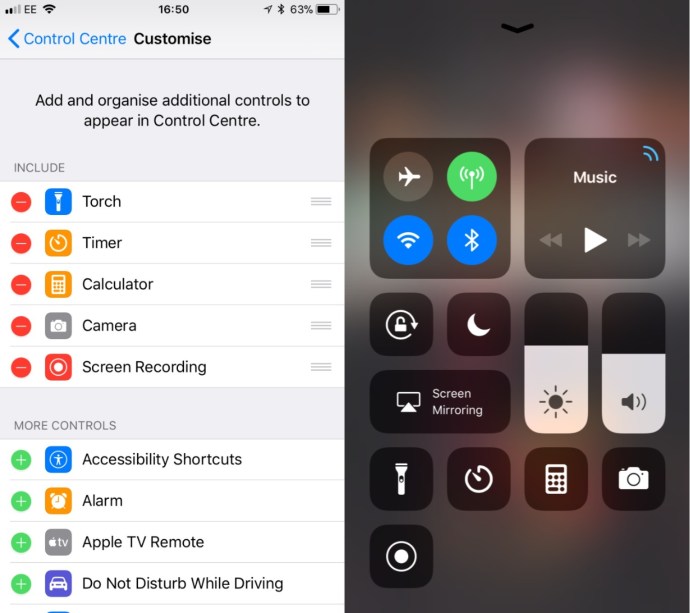
နည်းလမ်း 4. လေယာဉ်ပျံမုဒ်ကို အသုံးပြုခြင်း-
၎င်းတို့မသိဘဲ Snapchat တွင် အခြားသူတစ်ဦး၏ဇာတ်လမ်းမှ စခရင်ပုံတစ်ပုံကို ရယူရန် သင်အသုံးပြုနိုင်သည့် နောက်ထပ်လှည့်ကွက်တစ်ခုမှာ သင့်စက်တွင် လေယာဉ်ပျံမုဒ်ကို အသုံးပြုခြင်းဖြစ်သည်။ ဤသည်မှာ သင်ပေးထားသော အဆင့်များကို လိုက်နာရန် အလွယ်ကူဆုံး နည်းလမ်းဖြစ်လိမ့်မည် ။
- ဤတွင်၊ ပထမဦးစွာ၊ သင်၏ Snapchat အကောင့်ကိုဖွင့်ပြီး snap ဇာတ်လမ်းများကို အပြည့်အဝတင်ပြီးသော်လည်း ၎င်းတို့ကို မဖွင့်ဘဲ သေချာစေပါ။
- ထို့နောက် သင့်မိုဘိုင်းဒေတာ၊ wifi ချိတ်ဆက်မှုနှင့် Bluetooth ကိုပင် ပိတ်နိုင်သည်။
- ယခု သင့်စက်ပေါ်ရှိ လေယာဉ်ပျံမုဒ်ကို ဖွင့်ပါ။
- ထို့နောက်တစ်ဖန်၊ သင်၏ Snapchat အကောင့်သို့သွားကာ ၎င်းတို့မသိဘဲ သိမ်းဆည်းလိုသော လျှပ်တပြက်ဇာတ်လမ်းကို ဖွင့်ပါ။
- ဤနေရာတွင် သင်သည် စခရင်ရှော့ရိုက်နိုင်သည်။
ဤနေရာတွင် အရေးကြီးဆုံးအချက်မှာ ဖန်သားပြင်ဓာတ်ပုံရိုက်ပြီးနောက် သင်၏မိုဘိုင်းဒေတာ သို့မဟုတ် wifi ကိုဖွင့်ရန် အနည်းဆုံး စက္ကန့် 30 စောင့်ရန် လိုအပ်ကြောင်း သတိရပါ။
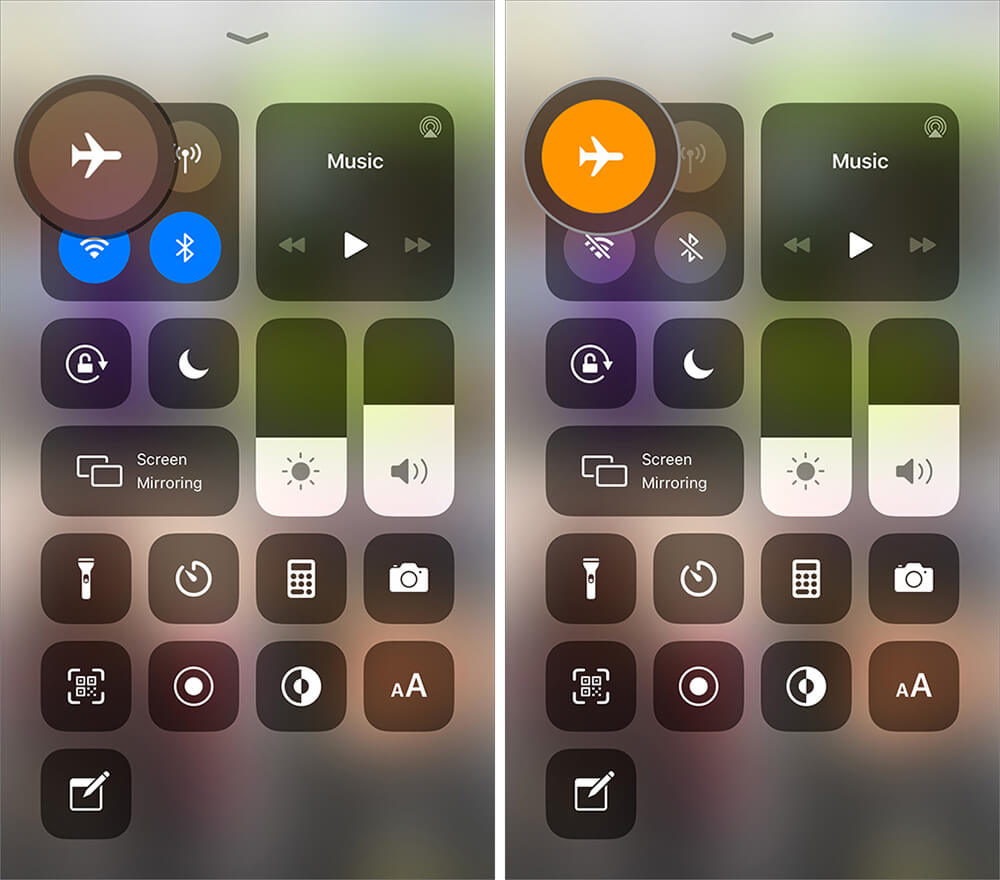
ဤတွင်ဖော်ပြထားသောအကြောင်းအရာတွင်၊ Snapchat ၏အချို့သောကွက်လပ်များကိုအသုံးပြုခြင်းဖြင့်၊ ၎င်းတို့မသိဘဲအခြားသူများ၏ Snapchat ဇာတ်လမ်းများကိုစခရင်ပုံရိုက်ယူခြင်းအတွက် သင်အားစိုက်ထုတ်နိုင်သောနည်းလမ်းလေးခုကို သင့်အား ပံ့ပိုးပေးထားပါသည်။ ပထမဦးစွာ သင်သည် စခရင်မှန်ပြောင်းခြင်းအတွက် Wondershare MirrorGo Wondershare MirrorGo ဆော့ဖ်ဝဲလ်အပြင် သင့်ကိုယ်ပိုင်ကွန်ပျူတာရှိ သင့် iPhone စက်ပစ္စည်း၏ မျက်နှာပြင်မှတ်တမ်းတင်ခြင်းကို စစ်ဆေးမည်ဖြစ်သည်။ ထို့ အပြင်၊ ဤသည်မှာ ကောင်းမွန်စွာ လက်ခံကျင့်သုံးနိုင်သော အခြားနည်းလမ်းသုံးမျိုးရှိသည်။
ခေါ်ဆိုမှုများကို မှတ်တမ်းတင်ပါ။
- 1. ဗီဒီယိုခေါ်ဆိုမှုများကို မှတ်တမ်းတင်ပါ။
- ဗီဒီယိုခေါ်ဆိုမှုများကို မှတ်တမ်းတင်ပါ။
- iPhone တွင် Call Recorder
- 6 Facetime မှတ်တမ်းတင်ခြင်းဆိုင်ရာအချက်များ
- Facetime ကို အသံဖြင့် မှတ်တမ်းတင်နည်း
- အကောင်းဆုံး Messenger အသံဖမ်းစက်
- Facebook Messenger ကို အသံသွင်းပါ။
- ဗီဒီယိုကွန်ဖရင့်အသံဖမ်းစက်
- Skype ခေါ်ဆိုမှုများကို မှတ်တမ်းတင်ပါ။
- Google Meet ကို မှတ်တမ်းတင်ပါ။
- မသိဘဲ iPhone ရှိ Snapchat ကို Screenshot ရိုက်ပါ။
- 2. Hot Social Calls များကို မှတ်တမ်းတင်ပါ။






ဂျိမ်းဒေးဗစ်
ဝန်ထမ်းအယ်ဒီတာ